-
笔者教你win10关闭自动更新教程
- 2019-02-21 09:18:00 来源:windows10系统之家 作者:爱win10
win10系统是美国微软公司推出的最后一个独立版本,以后的系统更新都是在win10的系统上进行的更新,所以win10系统是会更新很频繁的,win10自动更新会在后台下载好后在空闲的时间进行更新,可要是我们不需要自动更新的话,可不可以将自动更新关闭掉呢?当然可以,今天小编就跟大家说说win10关闭自动更新的方法。
使用win10操作系统的朋友都知道,它的自动更新功能是默认开启的,很多时候更新的内容并不是必要的,不必要的更新就没必要更新了,但是怎么关闭win10自动更新很多用户都不知道,因为设置里面并没有明确的设置项,接下来,小编就给大家介绍win10关闭自动更新的方法。
1,按下键盘“win+r”快捷键,打开运行输入“services.msc”如图下所示:
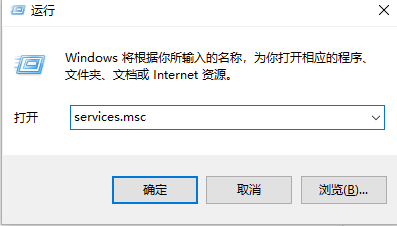
win10电脑图解1
2,在弹出的窗口中下拉找到“windows Update启用”双击进入界面。如图下所示;
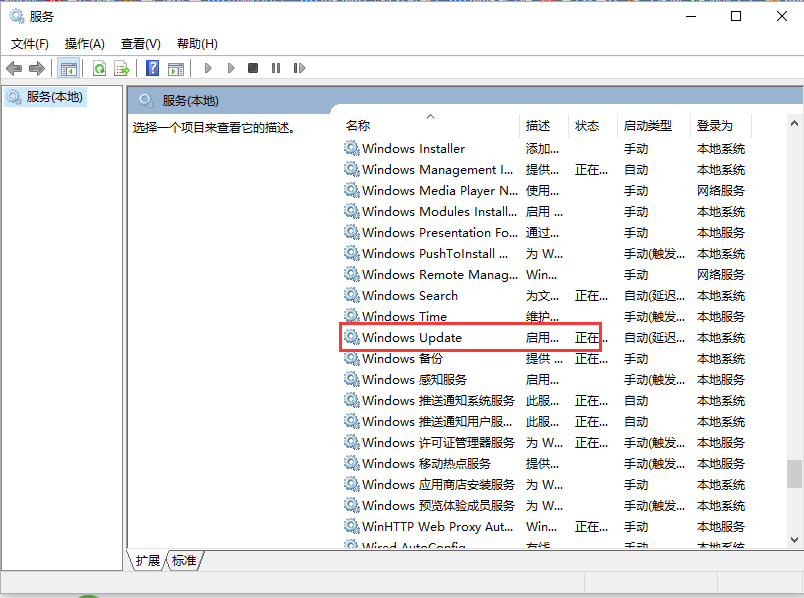
怎么关闭自动更新电脑图解2
3,在新窗口中的启动类型中选择“禁用”,点击“确定”win10更新就关闭了,如图下所示;

怎么关闭自动更新电脑图解3
猜您喜欢
- win10输入法设置默认输入法怎么操作..2022-05-10
- 如何查看win10问题报告页面2017-06-04
- 小编告诉你win10系统怎么还原为win764..2017-06-14
- 详解win10安装软件提示不能打开要写入..2019-08-02
- ps反选快捷键,小编告诉你ps反选快捷键..2018-03-29
- win10经常断网解决教程2017-05-22
相关推荐
- win10蓝牙驱动程序无法使用怎么办.. 2022-02-25
- 小编告诉你win10安装失败怎么办.. 2017-08-26
- 错误651_小编告诉你windows10宽带连接.. 2018-01-06
- 屏幕截图快捷键,小编告诉你Win10截图.. 2018-04-08
- win10开机黑屏怎么办 2022-09-04
- 图解win10控制面板怎么打开 2019-07-20





 魔法猪一健重装系统win10
魔法猪一健重装系统win10
 装机吧重装系统win10
装机吧重装系统win10
 系统之家一键重装
系统之家一键重装
 小白重装win10
小白重装win10
 萝卜家园ghost win8 32位专业版下载v201808
萝卜家园ghost win8 32位专业版下载v201808 萝卜家园 ghost xp sp3 快速装机版 V8.0
萝卜家园 ghost xp sp3 快速装机版 V8.0 Acme CADSee v5.6(汉化破解版下载)
Acme CADSee v5.6(汉化破解版下载) 深度技术win10系统下载64位企业版v201709
深度技术win10系统下载64位企业版v201709 AutoCad2002
AutoCad2002 Room Arrange
Room Arrange 雨林木风 Gho
雨林木风 Gho 小白系统 Gho
小白系统 Gho 萝卜家园win1
萝卜家园win1 小白系统win7
小白系统win7 枫树浏览器Ch
枫树浏览器Ch TrulyMail V4
TrulyMail V4 CyberArticle
CyberArticle 雨林木风win1
雨林木风win1 雨林木风Ghos
雨林木风Ghos 粤公网安备 44130202001061号
粤公网安备 44130202001061号